Win10 Java jdk14.0.2安装及环境变量配置详细教程
作者:菜鸟yayaya
这篇文章主要介绍了Win10 Java jdk14.0.2安装及环境变量配置,本文给大家介绍的非常详细,对大家的学习或工作具有一定的参考借鉴价值,需要的朋友可以参考下
1、下载安装
下载地址:https://www.oracle.com/java/technologies/javase-jdk14-downloads.html ,根据提示进行安装,记住安装路径,这里路径为:E:\Java\jdk14.0.2

2、环境变量配置
新版的jdk中默认不含有jre目录,通过如下方式生成:首先进入命令行,切换至安装路径,并运行以下命令:
bin\jlink.exe --module-path jmods --add-modules java.desktop --output jre
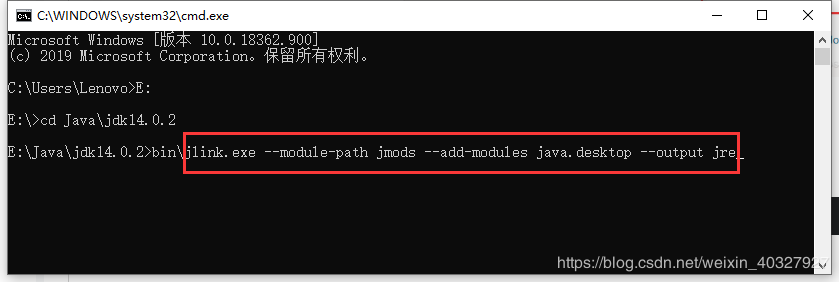
之后可发现在安装目录下生成了jre文件夹

而后配置环境变量:控制面板>>系统>>高级环境设置>>高级>>环境变量>>新建,新建三个系统变量,信息如下:
变量名:JAVA_HOME
变量值:E:\Java\jdk14.0.2 //改为自己的安装路径
变量名:CLASSPAHT
变量值:.;%JAVA_HOME%\bin;%JAVA_HOME%\jre\bin
变量名:Path //如果有该变量名,点击“编辑”,在弹出窗口中,新建即可
变量值:%JAVA_HOME%\bin
建好后如图所示:


3、验证
在命令行中运行命令:
java -version
出现相应提示,则表示配置成功!

总结
到此这篇关于Win10 Java jdk14.0.2安装及环境变量配置详细教程的文章就介绍到这了,更多相关win10 jdk安装及环境变量配置内容请搜索脚本之家以前的文章或继续浏览下面的相关文章希望大家以后多多支持脚本之家!
